| 广告位 后台主题配置管理 |
| 广告位 后台主题配置管理 |
本篇文章给大家谈谈iis部署服务器,以及IIS部署网站对应的知识点,希望对各位有所帮助,不要忘了收藏本站喔。
IIS和apche一样是一种web服务器,有了这种服务器,我们的网站程序或其他web程序才可以正常运行。这里我就教新手在服务器上用IIS部署一个网站的 方法 。
新手在服务器上用IIS部署一个网站的方法
双击IIS图标,运行IIS服务器; 如下图所示:
IIS打开后,选中网站,然后右键,在弹出的菜单中,选择新建,然后选择网站;如下图所hi:
在弹出的窗口中,直接点击下一步;如下图所示:
输入网站描述,并点击下一步;如下图所示:
默认,并点击下一步;如下图所示:
选择网站存放路径;如下图所示:
写入此项不选,其他全选,并点击下一步;如下图所示:
点击完成;如下图所示:
选中刚才新建的网站,并右键,选择属性选项;如下图所示:
然后再弹出的选项卡里点击:主目录,然后再主目录下的内容里,不选中写入项,然后点击应用;如下图所示:
然后点击文档选项卡;如下图所示:
然后点击添加,如下图所示:
输入默认内容页,并确定;如下图所示:
选中添加好的内容页(index.php或者index.html,index.asp,index.htm),点击上移到第一位;如下图所示:
上移到顶部后,点击应用,最后点击确定;如下图所示:
最后选中该网站,点击启动服务按钮。如下图所示:
部署网站成功,然后大家就可以用刚才的域名(网址)访问该网站了。
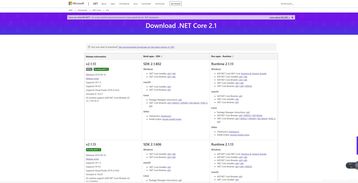
window7系统下配置IIS搭建web服务器的步骤简介
window7系统下配置IIS搭建web服务器的步骤
IIS全名Internet Information Services(IIS,互联网信息服务),在之前的在Windows 2000、Windows XP Professional和Windows Server 2003 都可以配置,现在我们在使用win7系统,由于特定的需要,我们要在win7系统下配置IIS可以吗?没问题windows7同样的也包含了IIS,只需要我们去启用并配置它。
下面我们就开始IIS的配置:
1、进入Windows7的控制面板,[打开程序功能],选择[打开或关闭Windows功能] ,如下图
2、在安装Windows功能的选项菜单,把interlnet信息服务的所有组件全部勾选起来,
internet 信息服务器、web 管理工具、万维网服务下的所有组件。
3、配置完成后,打开控制面板——进入系统和安全——打开管理工具——点Internet 信息服务(IIS)管理器。进行IIS配置。
4、打开IIS管理器,进入管理页面,展开右边的个人PC栏,右击网站——添加网站,
在对话框中输入自己的网站名称、物理路径(网站文件存放位置),记得要设置网站文件夹的'安全项,添加一个Everyone用户,设置所有权限控制即可,最后点确定。
5、双击IIS7中ASP功能,父路径是没有启用的,选择True开启。
点击右边的【高级设置选项】,可以修改网站的文件夹
单击右侧的绑定,可以修改网站所用的端口,
默认文档,你还可以添加网站打开后自动读取的默认文档名的后缀
6、如果是本地访问,你可以使用127.0.0.1来访问所搭建的IIS网站,如果是外网你则需要有一个固定IP,或是通过路由器转发,当然你可以使用花生壳之类的动态域名工具来绑定动态IP。
通过widows7的IIS配置及网站的搭建,我们可以很方便的调试WEB程序,甚至我们自己可以在电脑上开设网站。
教程分享就到这里。 ;
一、将vue项目进行打包编译后,根目录生成dist的文件
当出现如上图显示时,说明打包编译完成,已经生成dist文件
二、打开iis服务器
打开iis服务器后选中【网站】后右击选【添加网站】,就可对网站进行配置,物理路径选择编译后的dist文件夹后选确定就行。
三、右击选择【启动】后出现如下报错信息:
除非Windows Activation Service (WAS)和万维网发布服务(W3SVC)均处于运行状态,否则无法启动网站
解决:
打开命令提示符中输入services.msc ,打开服务。
找到windows install及word wide web发布服务选项,分别右击启动,并右键属性改为启动类型就可以。
这是重新启动下,就可以访问。
iis部署服务器提示配置错误fromwork是由于访问量太大。根据查询相关信息显示iis部署服务器在用户访问量过大时会导致提示配置错误fromwork,晚上的时候访问量较小,再次访问并多次刷新即可。
关于iis部署服务器和IIS部署网站的介绍到此就结束了,不知道你从中找到你需要的信息了吗 ?如果你还想了解更多这方面的信息,记得收藏关注本站。
| 广告位 后台主题配置管理 |
| 广告位 后台主题配置管理 |